Существует еще один интересный метод по взлому пароля учетной записи на Windows 10. В качестве взломщика мы будем использовать утилиту Active Password Changer. Данный способ должен подойти и для других операционных систем, пробуйте.
Как сбросить ключ администратора учетной записи с помощью Active Password Changer?
Мы уже рассматривали несколько способов по взлому пароля от учетной записи компьютера, но что, если они не помогут? Я припас очередной способ, очень простой и эффективный.
- Как сбросить пароль на Windows учетной записи Microsoft?
- Как сбросить пароль на Windows 7, 8, и 10 с использованием загрузочной флешки или диска?
Что нужно сделать? Для начала нам нужно скачать программу. Она платная, но использование образа программы, который загружается с флешки является бесплатным методом. Вот такая вот хитрость.
Заходим на официальный сайт и скачиваем демоверсию программы, которая весит 9 Мб.
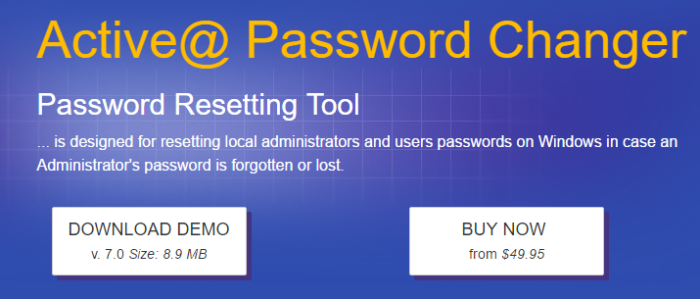
Устанавливаем ее на любой диск, а потом заходим в расположение программы. В папке найдите файл образа BootDiskDOS.ISO. Для создания загрузочной флешки можно использовать WinSetupFromUSB. Но минус этого способа таков, что он только покажет вам, как происходит взлом.
Загрузите утилиту WinSetupFromUSB и запустите ее. Возьмите какую-нибудь флешку, можно малого объёма, так как образ весит 1.5 Мб.
В программе определяется наша флешка. Нажмите на галочку «Auto format it with FBinst» и выберите формат NTFS. Образ выбираете в области «Linux ISO…».
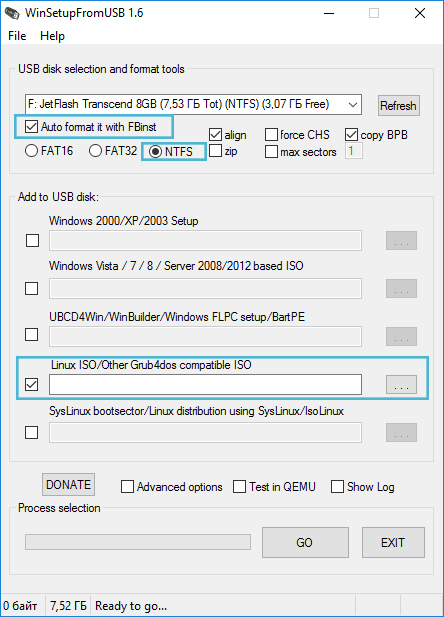
Жмем ОК.
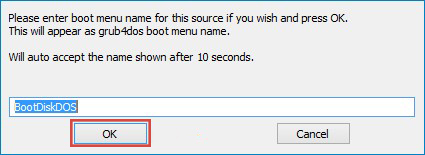
Все предупреждающие окна подтверждаем кнопкой «Да».
Через пару мгновений флешку можно использовать для сброса пароля учетной записи.
Итак, загрузитесь с загрузочной флешки программы Active Password Changer.
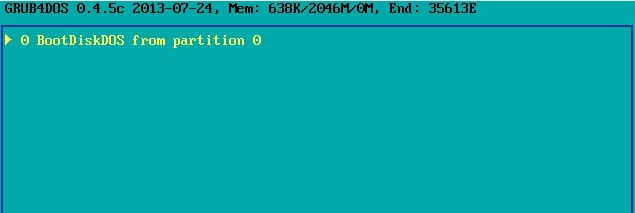
Для сброса пароля нужно выбрать первый пункт. То есть нажать кнопку 0.
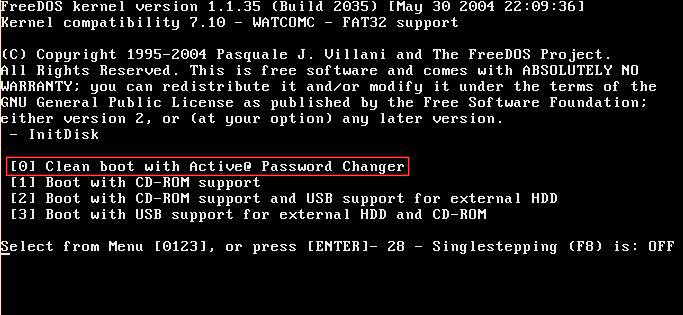
Для поиска файла, в котором и находится наш пароль нужно нажать клавишу Z и подтвердить ввод клавишей Enter.
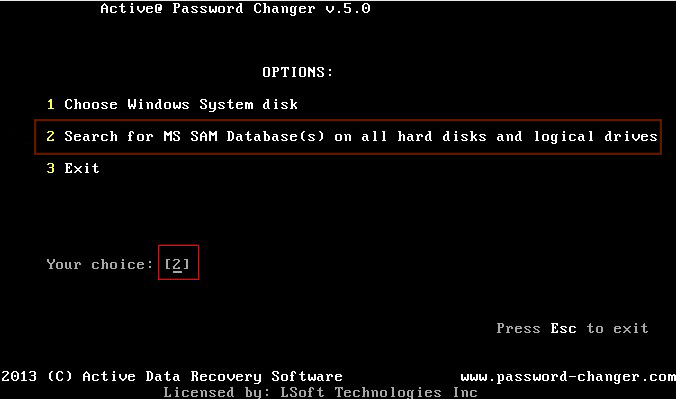
Нас просят подождать, пока программа найдет SAM-файл на компьютере.
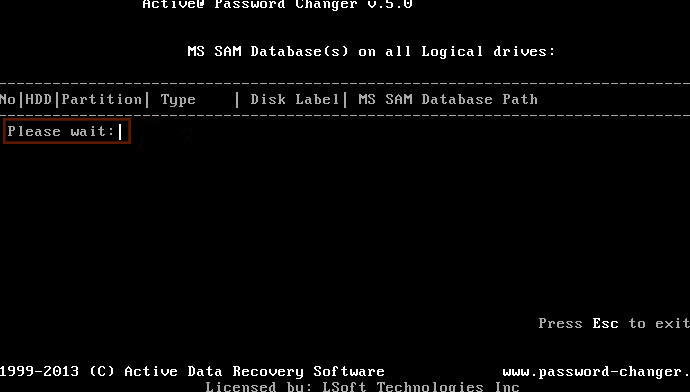
Если он найден, то покажется в поле. Просто нажмите Enter.
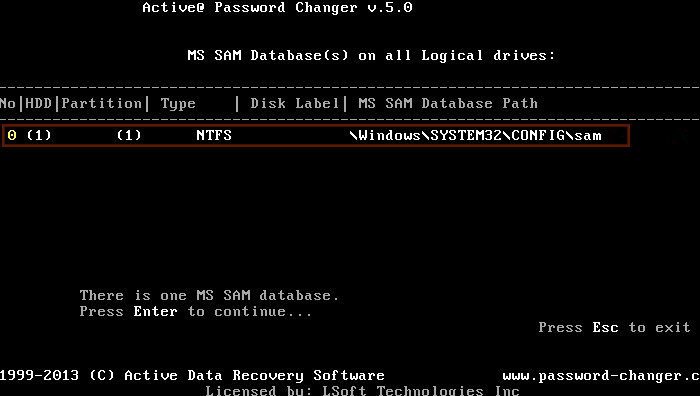
Появится список учетных записей, среди которого вы должны найти свою. Если, например, ваше имя учетной записи Andrey, то нажимаем цифру 1 на клавиатуре, а потом Enter.
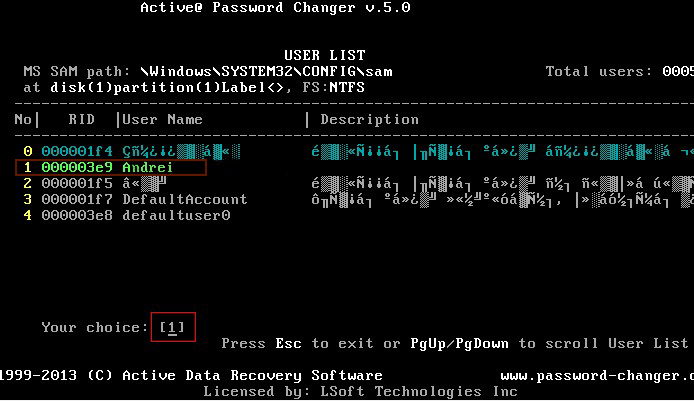
Дабы удалить пароль выбранной учетки нужно нажать кнопку Y.
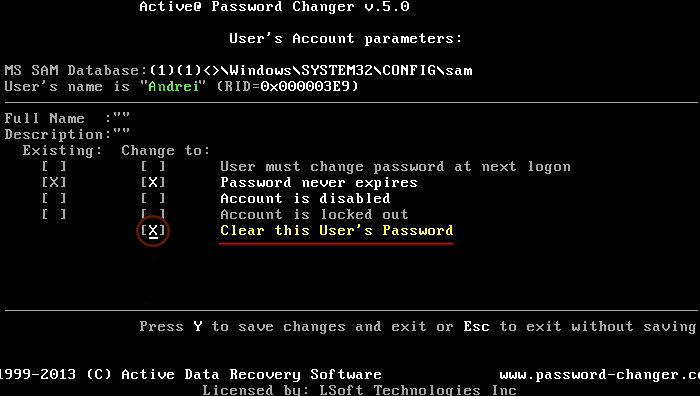
После этого действия пароль будет удален, а вы сможете загрузиться Windows без ограничений на своем пути.
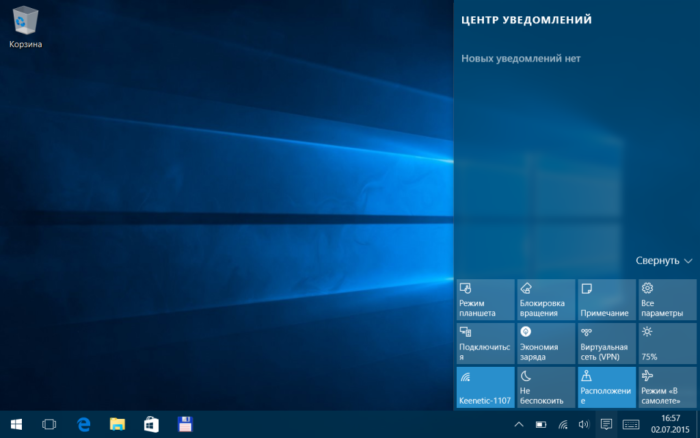
На заметку хочу отметить, что на BIOS UEFI флешка вряд ли будет работать, но в этой статье я описал способ, специально для этой ситуации.






